eSIMにデメリットはある?メリットは?
eSIMを利用する前にチェック!
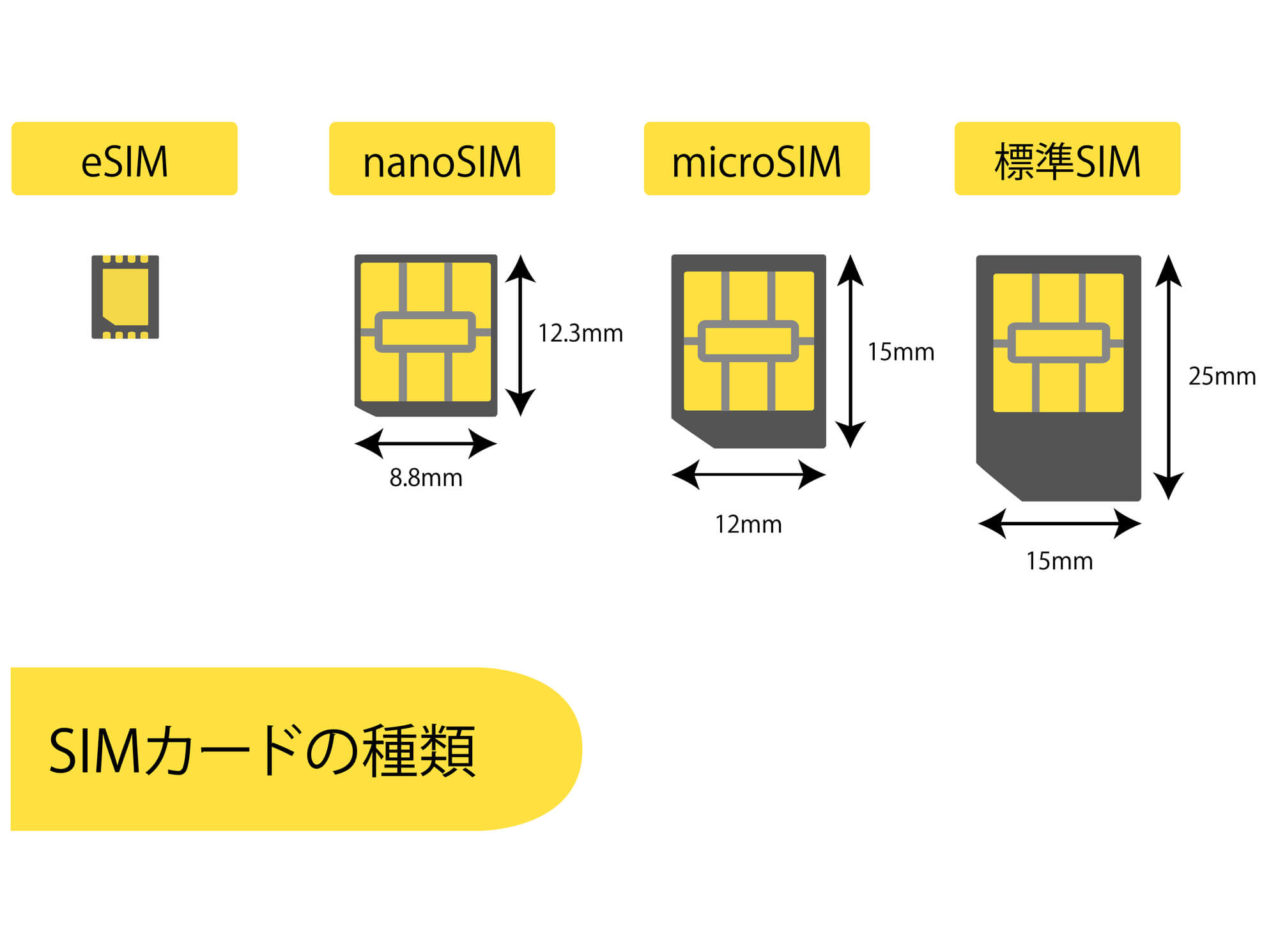
「eSIM」という言葉をご存じでしょうか?従来型の物理的にさすタイプをSIMカードと呼ぶのに対し、埋め込み式でオンラインでの乗り換えの手続きなどが可能なSIMを「eSIM」と呼びます。2021年にから通信事業会社がeSIM対応を始め、利用を考えている方もいるかもしれません。しかしeSIMにはデメリットとして注意喚起されている点があります。eSIMのデメリットはどのような点か、またメリットや利用までの手続きなども合わせて今回解説します。
今なら
UQオンラインショップ限定
キャンペーン実施中!
eSIMとは

eSIMとは新しいSIMの規格です。「Embedded SIM」と「eUICC SIM」の2つの意味合いがあります。まず「Embedded SIM」は、チップ型のSIMが端末に“内蔵されていること”を強調した呼称です*1。Embeddedが“埋め込み”を意味することから、イメージがしやすいのではないでしょうか。
- *1:参考「SIM(au ICカード/eSIM)」(au)
- https://www.au.com/mobile/product/sim/
もう一つの「eUICC SIM」は、“遠隔で情報を書き換えられること”を強調する場合の呼称です。従来のSIMは、カードをさし替えて機種変更や乗り換えをします。対するeSIMは、物理的なさし替えの作業が不要です。「RSP」(Remote SIM Provisioning:リモートSIMプロビジョニング)と呼ばれる、遠隔で情報を書き込む仕組みによってオンラインで手続きを完結できます。
次世代向けの最新サービスと思われがちなeSIMですが、もともとはスマホやタブレットではなく、IoT(Internet of Things:モノのインターネット)機器向けに考案された仕組みでした。実際にトヨタ自動車は2016年からeSIMの活用によって高品質なグローバル通信プラットフォームを構築しています*2。
- *2:参考「検討の方向性(案)について」(総務省)
- https://www.soumu.go.jp/main_content/000735823.pdf
eSIMのデメリットをチェック

eSIMは利便性の高い仕組みではありますが、デメリットとして注意が促されている点があります。事前に注意点を認識し、問題なく利用できるかを確認しておきましょう。
eSIMのデメリット⑴:対応機種が限られている
eSIMのデメリットとして、対応している機種が限られている点が指摘されています。iPhoneの場合、「iPhone XS」、「iPhone XS Max」、「iPhone XR」以降がeSIMの対応機種です*3。それ以前の端末を使用している方もしくは中古での購入を考えている方は、eSIMが使えない点に注意しましょう。
- *3:参考「eSIM サービスを提供している通信事業者を探す」(Apple)
- https://support.apple.com/ja-jp/HT209096
eSIMのデメリット⑵:手続きを自分でおこなう必要がある
eSIMは、通信事業会社のホームページなどで手順を見ながら利用者自身で手続きをおこなう必要があります。ある程度のリテラシーが必要になり、パソコンやスマホの操作が苦手な方にはハードルが高いかもしれません。1人で難しい方は店頭での手続きも可能です。ただし手数料が発生する場合があるので注意しましょう。
eSIMのデメリット⑶:ネットワーク環境が必要
のちほど説明するとおり、オンラインで手続きができる点がeSIMのメリットとして挙げられます。しかし逆を言えば、オンラインにするネットワーク環境が必須です。eSIMの初期設定時には、スマホやタブレットをWi-Fiネットワークに接続しておく必要があります。手続きをする前にネットワーク環境を確認しましょう。
今なら
UQオンラインショップ限定
キャンペーン実施中!
eSIMのメリットは?

デメリットを理解し、問題ないと思われた方はeSIMを利用してみてはいかがでしょうか。eSIMにはメリットも多くあり、新たな使い方が可能になります。メリットの例を5つ挙げてみましたので、参考にしてみましょう。
eSIMのメリット⑴:オンラインで手続きが可能
オンラインでスムーズに開通手続きができる点がeSIMの特徴です。SIMカードの場合、店舗での手続きは状況によって待ち時間が発生しかねません。オンラインショップからSIMカードを郵送してくれる通信事業会社もありますが、届くまで時間がかかるでしょう。eSIMならオンラインで手続きができるため待ち時間なしですぐに使えます。
eSIMのメリット⑵:海外でも使いやすい
eSIMは海外でも普及しています。欧米を中心とする55カ国以上で導入が進んでおり、 2021年2月26日時点で、AppleのiPhoneシリーズやGoogleのGoogle PixelシリーズなどeSIM対応の機種も5メーカーから少なくとも28種類が発売されていました(総務省調べ)*4。海外では、プリペイド式のSIMカードを購入してSIMフリースマホにさして利用するのが一般的といわれます。しかしeSIMであれば物理的なカードが不要のため、旅行などで海外に行ったときにも手持ちのスマホで設定さえ済ませれば、現地用のSIMカードを手配してさし替える手間なくネットが利用できるようになります。
- *4:参考「検討の方向性(案)について」(総務省)
- https://www.soumu.go.jp/main_content/000735823.pdf
eSIMのメリット⑶:複数の回線が使い分けられる
1つのスマホに2つのSIMカードをさして使用する機能を「デュアルSIM」といいます。 eSIM+SIMカードで2回線の利用が可能な機種も増えてきました。「iPhone 13」の各シリーズは、eSIM2つを有効にして使うか、nano-SIM1枚とeSIM1つを組み合わせればデュアルSIMとしても利用可能です*5。
- *5:参考「eSIM でデュアル SIM を活用する」(Appleサポート)
- https://support.apple.com/ja-jp/HT209044
さきほど海外旅行の例を挙げたように、eSIMを使用すれば新たな端末を購入したり、レンタルしたりする必要がなくなります。わざわざ2台持ちをせずに仕事とプライベートで回線を分ける使い方も可能です。
eSIMのメリット⑷:故障のリスクが低い
SIMカードは小さな精密機器なので、水分・ホコリ・汚れに弱く、さし替えの際に故障する可能性があります。またSIMカードを入れるスロットに不具合があると、接触不良につながるかもしれません。eSIMは端末内に埋め込まれているため、SIMを触れる必要がなく故障のリスクが低いといわれます。
eSIMのメリット⑸:紛失の心配がない
SIMがもつ重要な情報の一つが電話番号です。音声通話用に使うだけでなく、電話番号は2段階認証時のパスワードとして使用するセキュリティツールでもあります。SIMカードをもしも落としてしまうと、不正利用されるリスクが発生するでしょう。eSIMはSIMカードの機能が端末と一体化しているので、スマホ本体を失くさないかぎり紛失のリスクはありません。
eSIMを利用するまでの流れ(手順)

紹介したとおり、eSIMはオンラインからご自身で契約や設定をするのが一般的といえます。利用までの準備物や手順をUQ mobileの場合を例にまとめました。ご自身が契約するつもりの通信事業会社のホームページなども参考にしながら、契約や設定を進めてみましょう。
お手続きに必要なもの
UQ mobileでは下記のようなものが契約に必要になります。詳しくは専用ページ*6*7でご確認ください。
- ・SIMロック解除済みのeSIM対応端末
- ・Wi-Fiなどのネットワーク
- ・(QRコード®を表示させる)そのほかの端末
- ・ご本人さま確認書類
- ・支払いに使うクレジットカードもしくは銀行口座
- ・(MNPを利用する場合)MNP予約番号
※UQ mobile オンラインショップでのお手続きの場合、事前に予約番号を取得いただかずにお手続きいただけます。(一部対象外の携帯会社あり)
- *6:参考「お申し込みに必要なもの一覧」(UQ mobile)
- https://www.uqwimax.jp/mobile/flow/document/
- *7:参考「eSIM開通手続き」(UQ mobile)
- https://www.uqwimax.jp/mobile/products/sim/esim/guide/
iPhoneの場合(機種購入あり)
(1)回線の切り替え
【MNPおよび機種変更の方】
Webサイトや電話で回線の切り替えを実施します。移転元の通信事業会社の通信サービス・Wi-Fi・そのほかの端末を使って、UQ
mobileの回線に切り替えましょう。切り替え後は移転元の通信事業会社の通信サービスは使えなくなります。詳しい手順は専用ページ*9をご確認ください。
- *9:参考「ご購入後のお手続きについて」(UQ mobileオンラインショップ)
- https://shop.uqmobile.jp/shop/guide/setting/
【UQ mobile オンラインショップにて「機種変更および番号移行」を契約後、端末購入を伴うeSIMを申し込む方】
「eSIMプロファイルダウンロード」をUQ mobileポータルアプリでする場合、回線の切り替えをする前に新しく購入した端末でau IDログインをおこないましょう。回線を切り替た後はau
IDログイン時の2段階認証が解除できなくなります。
【再発行の方】
「携帯電話(個人)オンライン回線切替のお手続き」のページ*10をご確認ください。
- *10:参考「携帯電話(個人)オンライン回線切替のお手続き」(KDDI)
- https://my.au.com/support/kirikae/index.html
(2)eSIMプロファイルダウンロード
「自動プロファイルダウンロード」・「UQ mobileポータルアプリ」・「QRコード®読み取り」のいずれかからプロファイルをダウンロードしましょう。それぞれの手順は、専用ページ*7で画像付きで掲載してあります。参考にしてください。
- *7:参考「eSIM開通手続き」(UQ mobile)
- https://www.uqwimax.jp/mobile/products/sim/esim/guide/
UQ mobileオンラインショップで購入された方は、「自動プロファイルダウンロード」にてダウンロードをおこなってください。プロファイルをダウンロードしたのちに誤ってeSIMを削除した場合は、店頭での再発行手続きが必要です。削除しないように注意しましょう。
端末をオールリセットするとき、誤ってeSIMを削除しないように注意してください。 オールリセット時には「すべてのコンテンツと設定を消去」から 「モバイル通信プランを残してすべてを消去」を選択して実行するようにしましょう。
・自動プロファイルダウンロード:3つのパターンに分かれます。
【端末同時購入/初期設定時】
新規契約や回線を切り替え済みの場合、iPhoneの初期設定手順の中でeSIMのプロファイルダウンロードが自動でおこなわれます。まずFace IDかTouch
IDを設定してパスコードを作成しましょう。次に「新規モバイル通信プラン」を選び「続ける」を押すと、自動でダウンロードが開始されます。画面左上に「SIMなし」と出ていた箇所がUQ
mobileの表示になったらダウンロード完了です。あとはiPhoneの初期設定をそのままおこないましょう。
【iPhone初期設定後に回線の切り替え】
機種変更や他社からの乗り換えの場合、iPhoneの初期設定後に回線の切り替えを実施するパターンもあるでしょう。まず通知もしくは設定メニューから「UQ
mobile通信プランのイ…」をタップします。「モバイル通信プランを追加」の「続ける」をタップし「OK」と進みましょう。画面左上に「SIMなし」と出ていた箇所がUQ mobileの表示になればダウンロード完了です。
【手動設定】
下記の場合、設定メニューからeSIMのプロファイルダウンロードを手動でおこなう必要があります。
◆初期設定フローのモバイル通信プランを追加するときに「あとで決める」を選択した
◆eSIM準備完了通知が届いたときにeSIM追加を「キャンセル」を選択した
◆なんらかの要因で正しく動作しなかった(push通知がない場合など)
eSIMのプロファイルダウンロードを手動でおこなう手順を説明します。まず「モバイル通信」から「モバイル通信プランを追加」に進んだら「新規モバイルプラン」でUQ
mobileを選択しましょう。「モバイル通信プランの追加」から同じく「モバイル通信プランの追加」と進みます。すると「副回線」が「アクティベート中」と表示されて処理中の表示が出ます。「SIMなし」と画面左上に出ていた箇所がUQ
mobileの表示になったらダウンロード完了です。
・UQ
mobileポータルアプリ:アプリを開いたら次のように進みましょう。「eSIMの設定」から「eSIMプロファイルダウンロード」をタップしてください。「続ける」と進み「モバイル通信プランを追加」を押します。ダウンロード中の案内が出たのち、「デフォルト設定が変更されました」と合わせて表示される「OK」を押せば完了です。
・QRコード®読み取り:eSIMを設定するスマホとは別のデバイスを用意して、プロファイルダウンロード用のページにアクセスします。au IDの入力をしたら、QRコード®を取得し表示したままにしておきましょう。次にeSIMを設定するスマホをWi-Fiなどでネットワークに接続します。「設定」から「モバイル通信」に進み「モバイル通信プラン追加」をタップするとQRコード®︎の読み取り画面が開きます。別デバイスで表示したQRコード®を読み取り「モバイル通信プラン追加」をタップしましょう。回線が追加されれば設定ができました。
(3)eSIMの切り替え
UQ mobile以外での回線契約をしている方は、eSIMの切り替えが必要です。「設定」から「モバイル通信」に進み「副回線」をタップしましょう。モバイル通信が「UQ mobile」になっているかを確認したら「この回線をオンにする」を選択状態にしてください。表示された説明を読んだら「OK」を押します。「モバイル通信」に戻ってUQ mobileで利用する回線をタップしましょう。ネットワーク選択が「KDDI」になったら設定完了です。
(4)発信テスト
「111」に電話をかけてみてください。無料の発信テスト用番号です。最後までガイダンスを聞いたら電話を切ってかまいません。
Androidスマホの場合(機種購入あり)
(1)回線の切り替え
上記iPhoneの場合と同様です。
(2)eSIMプロファイルダウンロード
Androidスマホでは「QRコード®︎読み取り」・「UQ mobileポータルアプリ」のどちらかでプロファイルのダウンロードをおこないます。おすすめは「QRコード®読み取り」です。それぞれの詳しい手順は、iPhoneと同様に専用ページ*7でも画像付きで掲載されています。参考にしてください。
- *7:参考「eSIM開通手続き」(UQ mobile)
- https://www.uqwimax.jp/mobile/products/sim/esim/guide/
eSIMプロファイルをダウンロードしたのちに誤ってeSIMを削除したら、Androidスマホの場合も店頭での再発行手続きが必要です。削除しないように注意しましょう。UQ mobileオンラインショップで契約した方は電話での相談も可能なのもiPhoneの場合と同じです。
・QRコード®読み取り:eSIMを設定するスマホとは別のデバイスを用意して、プロファイルダウンロード用のページにアクセスします。au IDの入力をしたら、QRコード®を取得して表示したままにしておきましょう。次にeSIMを利用する機種をWi-Fiなどを介してネットワークに接続します。「設定」から「ネットワークとインターネット」に進み「モバイルネットワーク」を開きます。「SIMカードをお持ちでない場合(代わりにSIMをダウンロード)」をタップし「SIMのダウンロード」の画面を「次へ」で進んだら、別デバイスで表示したQRコード®を読み取りましょう。「まもなくSIMがダウンロードされます」の画面で「OK」を選び「有効化」を選択して「完了」を押してください。そののちアクセスポイントとネットワークの設定が必要です。解説ページ*11を参考にして作業を進めてください。
- *11:参考「ネットワーク(APN)設定方法」(UQ mobile)
- https://www.uqwimax.jp/mobile/support/guide/apn/
・UQ mobileポータルアプリ:アプリを開いたら次のように進んでください。「eSIMの設定」から「eSIMプロファイルダウンロード」を押し、ダウンロードの許可を「OK」しましょう。ダウンロード中の画面が表示されたのち、「eSIMプロファイルダウンロードが完了しました」と表示されれば完了です。
(3)eSIMの切り替え
UQ mobile以外での回線契約をしている方は、eSIMの切り替えが必要です。「設定」から「ネットワークとインターネット」に進み「モバイルネットワーク」をタップしましょう。対象回線が「無効」の場合は「無効/ダウンロード型SIM」を選択してください。ネットワークが「KDDI」になっているのを確認したら「OFF」をスワイプしましょう。「KDDIに切り替えますか?」の説明を読んだら「KDDIに切り替え」をタップしてください。するとネットワークが「KDDI」になります。KDDIになれば設定が完了です。
(4)発信テスト
「111」に電話をかけてみてください。無料の発信テスト用番号です。最後までガイダンスを聞いたら電話を切ってかまいません。
今なら
UQオンラインショップ限定
キャンペーン実施中!
eSIM対応のスマホも選べるUQ mobile!オンラインで手続きが可能!

eSIMは乗り換えの際も便利です。SIMカードの郵送受け取りもなく、その後のさし替え作業も必要ありません。UQ mobileオンラインショップからeSIMで申し込むと、オンライン上で開通手続きが完結するため即日契約・即日開通ができます。さらにUQ mobileに対応している機種であれば、eSIMを設定するだけでご利用中のスマホをそのまま使用可能です*13。詳しくは専用ページ*13をご確認ください。
- *13:参考「スマホそのまま!かんたんSIM乗り換え!」(UQ mobile)
- https://shop.uqmobile.jp/shop/simtutorial/
くわえてUQ mobileオンラインショップからの申し込みを対象にau PAY残高還元を実施中です(2022年8月8日時点)。詳しくは専用ページ*21を確認した上で、eSIMを使って便利なスマホライフを送りたい方はUQ mobileまでぜひご相談ください。
- *21:参考「au PAY残高還元」(UQ mobile)
- https://shop.uqmobile.jp/shop/cashback/
- ※本記事に掲載されている商品またはサービス等の名称は、各社の商標または登録商標です。
- ・Apple、iPhone、iPad、Touch IDは、米国および他の国々で登録されたApple Inc.の商標です。iPhoneの商標は、アイホン株式会社のライセンスにもとづき使用されています。
TM and (C) 2022 Apple Inc. All rights reserved. - ・Google、Androidは、Google LLC の商標です。
- ・「AQUOS」は、シャープ株式会社の商標または登録商標です。
- ・「au」は、KDDI株式会社の登録商標です。
- ・「QRコード®」は、株式会社デンソーウェーブの商標または登録商標です。
- ・「Wi-Fi」は、Wi-Fi Allianceの登録商標です。
